Kako konfigurirati usmerjevalnik TP-Link Archer C6?

- 877
- 87
- Miss Sherman Lind
Kako konfigurirati usmerjevalnik TP-Link Archer C6?
Pred nekaj dnevi sem objavil pregled o TP-Link Archer C6, v katerem sem govoril o tehničnih značilnostih in funkcionalnosti tega usmerjevalnika. Tam si lahko ogledate tudi fotografijo in preberete ocene uporabnikov. Ker pa ste že odprli stran z navodili za nastavitve Archer C6, ste najverjetneje kupili ta usmerjevalnik in jo želite konfigurirati. Ali v postopku nastavitev se soočajo z nekaterimi težavami in zdaj jih poskušate rešiti.
Ta zapis bo popolnoma namenjen nastavitvi TP-Link Archer C6. Poskusil bom pokazati v najbolj podrobnostih in povedati, kako pravilno povezati usmerjevalnik, odpreti njegov spletni vmesnik (nastavitvene strani) in nastaviti osnovne parametre. S pomočjo hitrega nastavitvenega mojstra je to zelo preprosto. Nastaviti moramo samo geslo usmerjevalnika, nastaviti parametre internetne povezave in omrežne parametre Wi-Fi. V večini primerov so te nastavitve dovolj za normalno delovanje usmerjevalnika. Takoj se spustimo v poslovanje. Če je usmerjevalnik že konfiguriran, ste v njem spremenili nekaj parametrov in jih shranili, priporočam, da nastavitve takoj ponastavite v tovarniško. Za to potrebujemo nekaj ostrega (posnetek, zobotrebec). Vklopite Archer C6 in počakajte, da se čevlje. Nato pritrdimo gumb za ponastavitev in držimo približno 10 sekund. Vsi kazalniki bodo šli ven in usmerjevalnik se bo začel znova zagnati. Gumb se lahko sprosti.
Takoj se spustimo v poslovanje. Če je usmerjevalnik že konfiguriran, ste v njem spremenili nekaj parametrov in jih shranili, priporočam, da nastavitve takoj ponastavite v tovarniško. Za to potrebujemo nekaj ostrega (posnetek, zobotrebec). Vklopite Archer C6 in počakajte, da se čevlje. Nato pritrdimo gumb za ponastavitev in držimo približno 10 sekund. Vsi kazalniki bodo šli ven in usmerjevalnik se bo začel znova zagnati. Gumb se lahko sprosti.
Internet (kabel od ponudnika ali modem) se povežemo z internetom modrega WAN-Port (glej spodnjo fotografijo). Za konfiguracijo se morate povezati z usmerjevalnikom iz naprave: računalnik, prenosnik, tablični računalnik, pametni telefon.
Dve možnosti povezave:
- Če imate stacionarni računalnik ali prenosnik (z omrežno kartico), je bolje povezati z omrežnim kablom, ki ga lahko najdete skupaj z usmerjevalnikom.

- Kadar ni mogoče vzpostaviti kabelske povezave, se povežemo prek Wi-Fi (v omrežje v območju 2.4 GHz ali 5 GHz). Tovarniško ime omrežja (SSID) in tovarniško geslo sta navedena na nalepki od spodaj Archer C6.
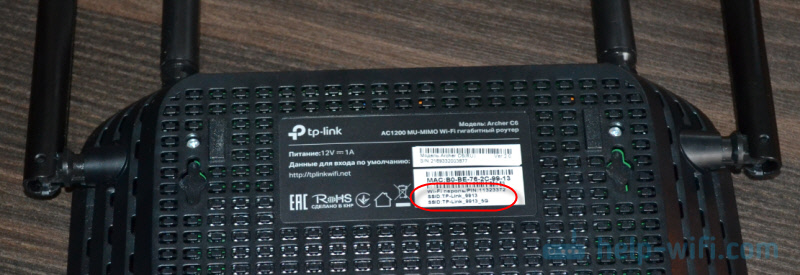 Samo v napravi izberite omrežje z imenom, navedenim na usmerjevalniku, vnesite tovarniško geslo in povežite. Če nameravate konfigurirati usmerjevalnik iz telefona ali tabličnega računalnika, potem bo to bolj priročno, da to storite ne prek brskalnika, ampak prek aplikacije TP-Link Tether Brand Application.
Samo v napravi izberite omrežje z imenom, navedenim na usmerjevalniku, vnesite tovarniško geslo in povežite. Če nameravate konfigurirati usmerjevalnik iz telefona ali tabličnega računalnika, potem bo to bolj priročno, da to storite ne prek brskalnika, ampak prek aplikacije TP-Link Tether Brand Application.
Vhod v spletni vmesnik TP-Link Archer C6 in hitro uglasitev
Če želite odpreti nastavitve usmerjevalnika Archer C6 Tplinkwifi.Mreža, ali 192.168.0.1. Več o tem preberite v članku Tplinkwifi.NET - Vhod v nastavitve usmerjevalnika ali kako iti na nastavitve TP -Link. Naslov mora biti vnesen v naslovno vrstico in ne v iskalni vrstici, sicer se bo stran iskalnega sistema odprela namesto strani usmerjevalnika. Če ne morete odpreti nastavitev usmerjevalnika, si oglejte ta članek.
Prikaže se stran, na kateri morate nastaviti geslo usmerjevalnika (skrbniško geslo). V prihodnosti bo treba to geslo vnesti vsakič, ko vnesete nastavitve TP-Link Archer C6. Izbrati morate geslo, ga navesti v ustreznem polju (2 -krat) in klikniti gumb "Start" ".
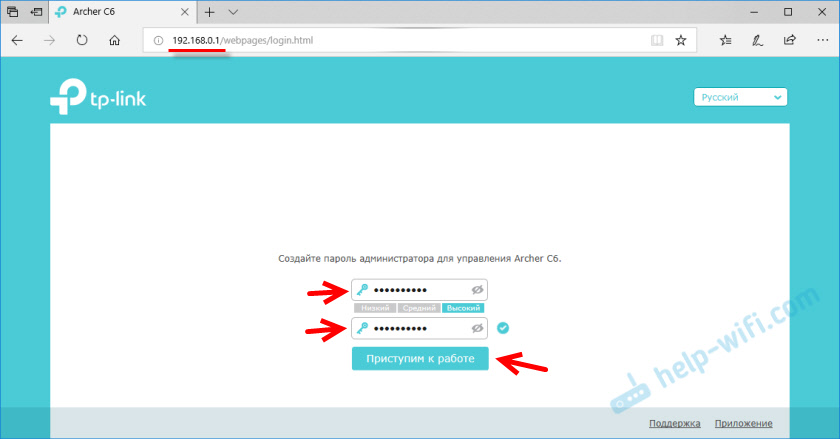
Namestite časovni pas.
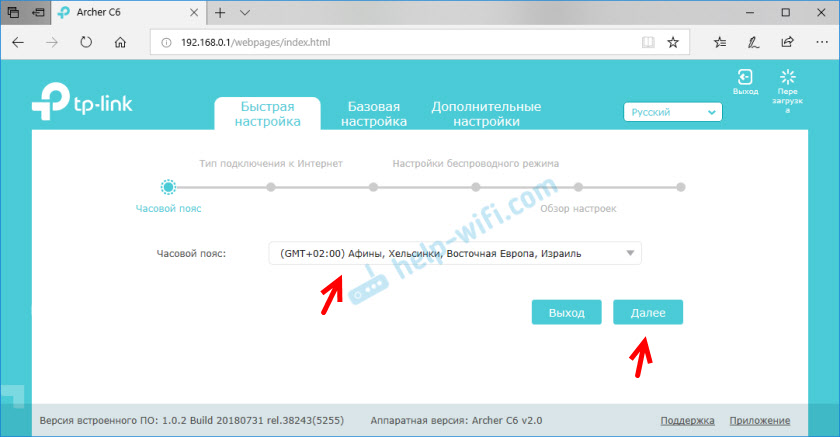
Nato morate konfigurirati internetno povezavo. Archer C6 ima možnost izbrati svojo državo, mesto, ponudnika in vrsto povezave z internetom. Poskusi.
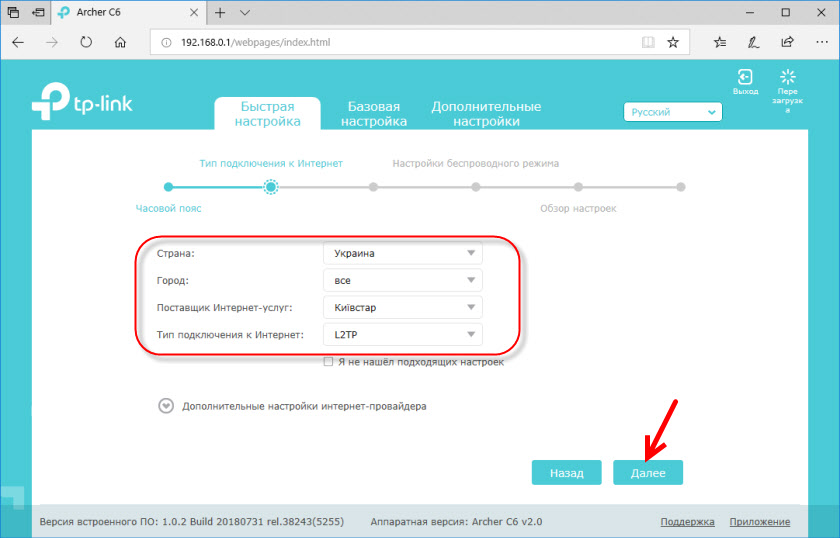
Če ne najdete svojega ponudnika ali drugih nastavitev, namestite kljuko v bližini "Nisem našel primernih nastavitev". Odpre se navaden meni, kjer morate izbrati vrsto povezave z internetom. Uporabniki zelo pogosto ne vedo, kakšno povezavo uporablja njihov ponudnik. Če ste med njimi, potem ne pozabite izvedeti iz podpore ponudnika ali si oglejte njihovo spletno mesto.
Če imate "dinamični IP naslov", vam ne bo treba vnesti parametrov (če na naslovu MAC ni vezave. No, če vaš internetni ponudnik uporablja PPPOE, L2TP, PPTP, boste morali za povezovanje z internetom določiti uporabniško ime in geslo (kot tudi naslov strežnika za L2TP in PPTP). Te informacije so lahko navedene v pogodbi o internetni povezavi.
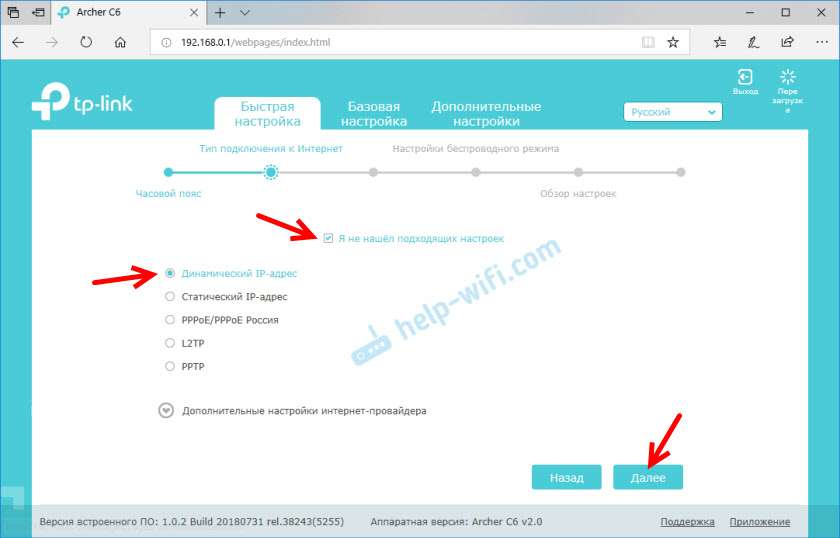
V primeru "dinamičnega IP naslova" bo usmerjevalnik vprašal, ali je treba klonirati naslov MAC. To je že odvisno od vašega ponudnika: zavezujejo ali ne.
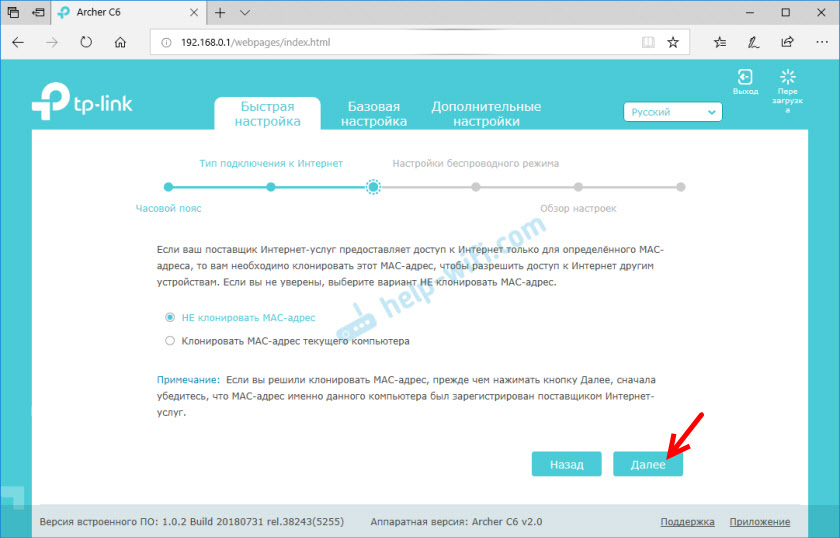
Nato imamo nastavitev omrežja Wi-Fi. Tu je še vedno lažje. Za dve omrežji morate spremeniti ime omrežja (SSID) (eno v območju 2.4 GHz, drugi v razponu 5 GHz) No, spremenite geslo. Priporočljivo je, da nekje zapišete geslo in ne pozabite. Kliknite "Naprej".
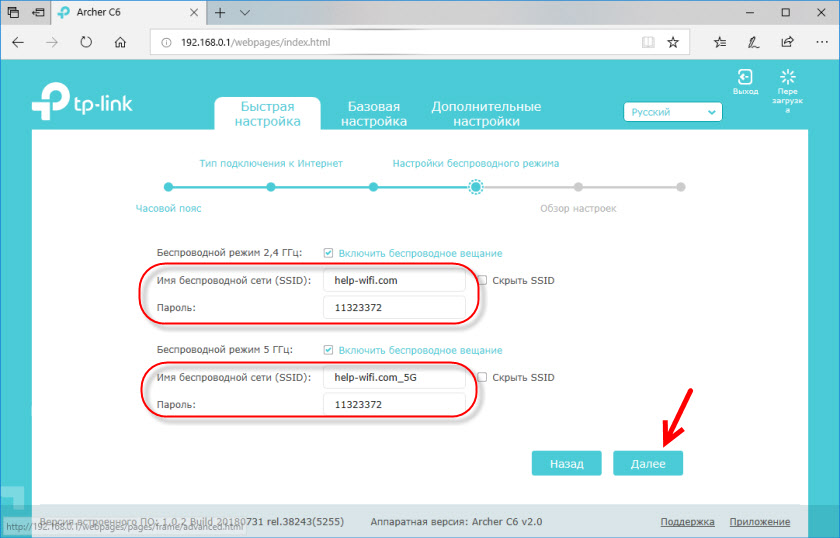
Preverimo vse nastavitve in kliknemo "Shrani".
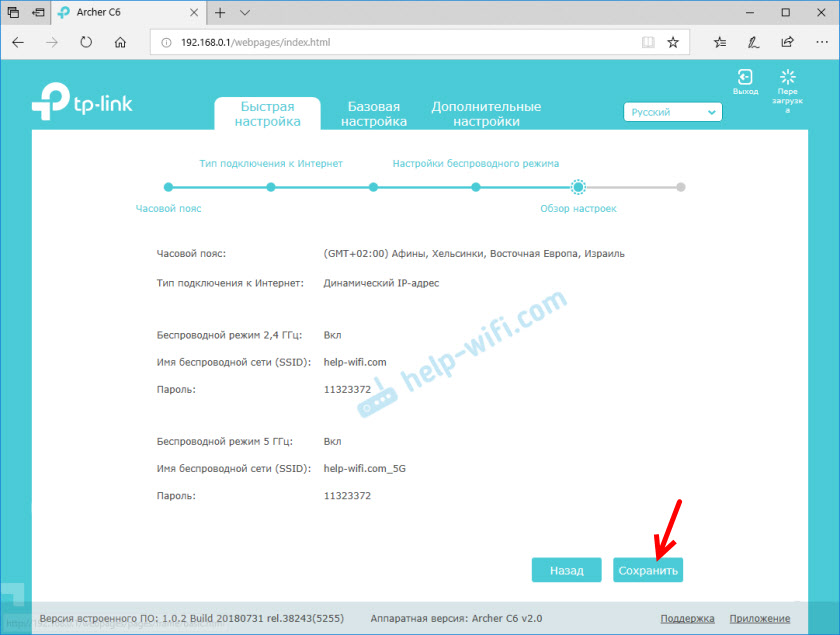
Postopek varčevanja nastavitve se bo začel. Počakati morate malo.
Če ste se povezali z usmerjevalnikom Wi-Fi, se morate znova povezati, saj smo ime omrežja in gesla spremenili.
Po kateri naj se odpre stran, na kateri lahko sprožite test internetne povezave.
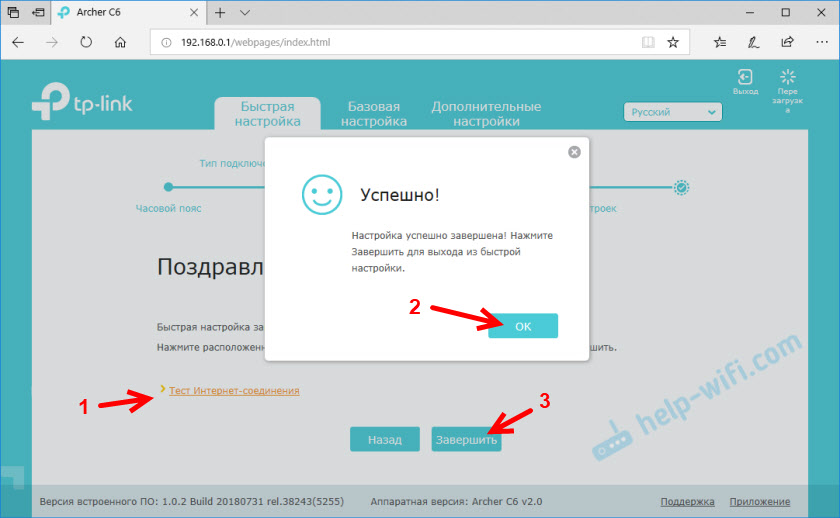
Če je usmerjevalnik povezan z internetom, je nastavitev usmerjevalnika uspešno zaključena. Če pride do napake pri povezovanju z internetom, lahko spremenite parametre povezave s ponudnikom v razdelku "omrežje" - "Internet" na zavihku Dodatnih nastavitev v spletnem vmesniku.
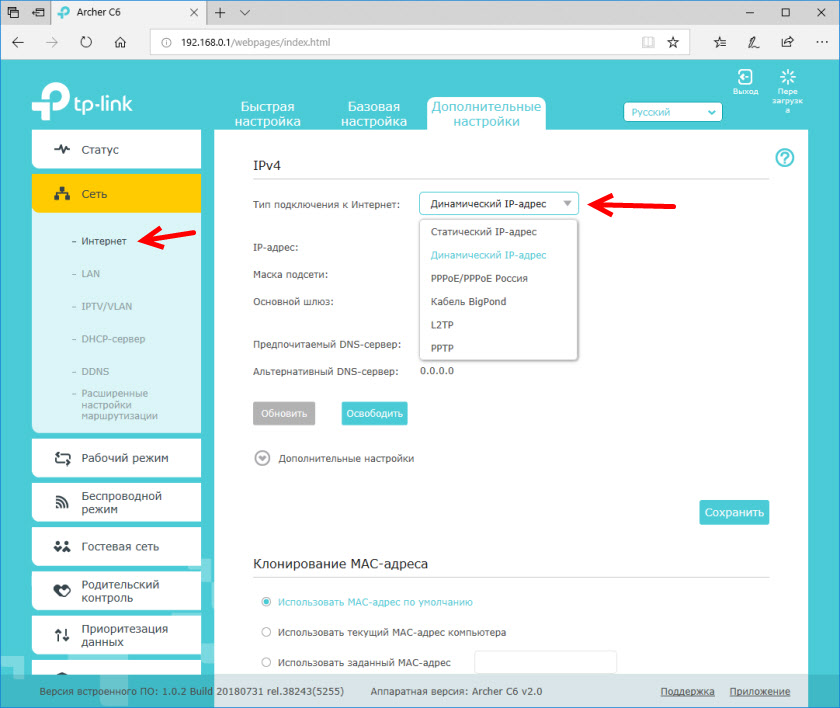
Omrežna kartica se bo odprla. Morda boste morali iti na naslov 192.168.0.1, ali tplinkwifi.Neto ročno.
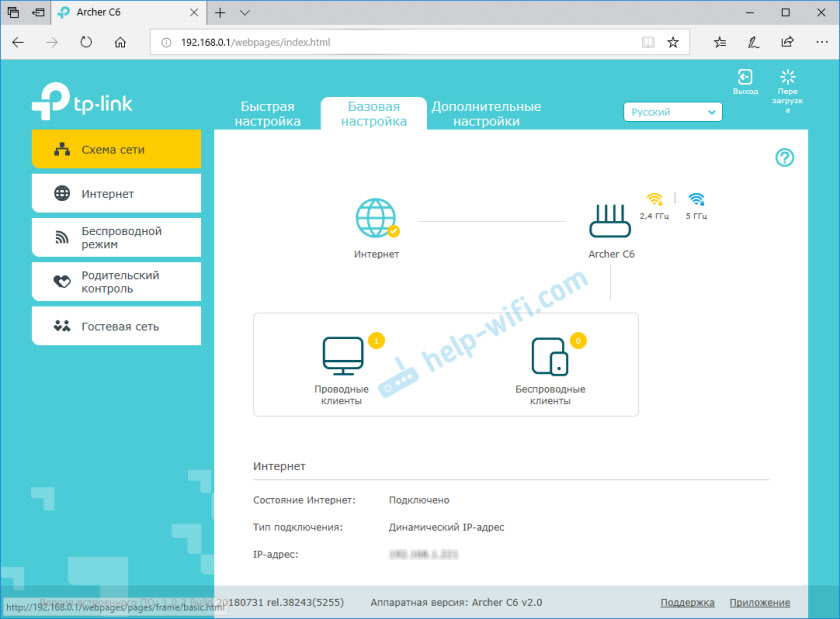
Spletni vmesnik ima priložnost konfigurirati dodatne funkcije usmerjevalnika. Glavne nastavitve so v razdelku »Osnovne nastavitve« in razširjene nastavitve v razdelku »Dodatne nastavitve«.
Ne bom več govoril o nastavitvi IPTV, gostujočega omrežja Wi-Fi itd. D., Ker imamo ločena navodila za nastavitev teh funkcij na našem spletnem mestu. Najdete jih prek iskanja spletnega mesta ali v kategoriji TP-Link.
Pustite svoje ocene o TP-Link Archer C6 in postavljajte vprašanja!
- « Kako pozabiti (izbrisati) Wi-Fi omrežje na Mac OS?
- Zakaj internet izgine v sistemu Windows 8 na prenosniku Lenovo (Wi-Fi)? »

